Oma Windows 10 arvutist Discordi rakenduse juurde pääsemisel võite näha tõrketeadet „Põhiprotsessis ilmnes javascripti tõrge”. Rikkumine ebakõlafailides või konkreetsete heliteenuste puudumine võib põhjustada selle probleemi teie arvutis. Selle probleemi lahendamiseks arvutis toimige täpselt järgmiselt.
Fix 1 - konkreetse teenuse käivitamine ja automatiseerimine
Kvaliteetne Windows Audio Video Experience'i teenus on hädavajalik, et Discord korralikult töötaks.
1. Paremklõpsake ikooni Akens ikooni ja seejärel klõpsake nuppuJookse“.
2. Pärast seda tippigeteenused.msc“. Seejärel klõpsakeOkei“.

3. Kui avaneb aken Teenused, minge läbi teenuste loendi, et leidaKvaliteetne Windows Audio Video kogemus”Teenus.
4. Topeltklõps sellel juurdepääsemiseks.
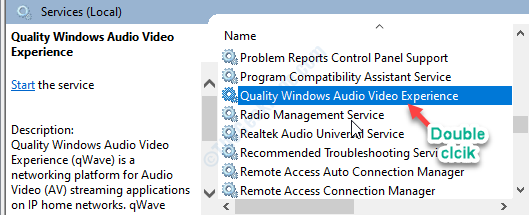
5. Kui ilmub aken Atribuudid, klõpsake ‘Startup type:’ allanoolel. Seejärel klõpsakeAutomaatne“.
6. Seejärel kontrollige, kas teenus juba töötab või mitte. Kui see on peatatud, klõpsake nuppuAlusta“*.
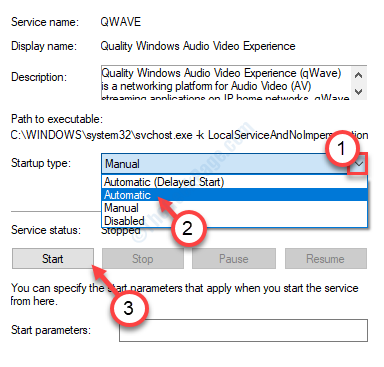
7. Automaatikaseadete salvestamiseks klõpsake nuppuRakenda“. Seejärel klõpsakeOkei“.

Proovige uuesti Discordile juurde pääseda.
[
*MÄRGE–
Mõned kasutajad võivad seda teadet märgata, kui puudutavad nuppu „Start”.
Windows ei saanud teenust kohalikus arvutis käivitada. Viga 1079: selle teenuse jaoks määratud konto erineb teiste samas protsessis töötavate teenuste jaoks määratud kontost.
Kui näete seda tõrketeadet, toimige järgmiselt
1. Topeltklõpsake nupulKvaliteetne Windows Audio Video kogemus”Teenus uuesti.
2. Avage aknas AtribuudidSisse logima”Vahekaart.
3. Klõpsake siin nuppuSirvige”Valik.
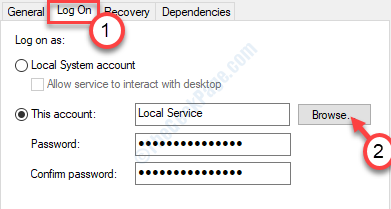
4. Puudutage nüüd nuppuTäpsem”Valik.
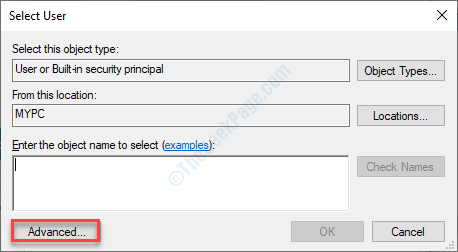
5. Siin peate klõpsama nupulLeidke kohe“.
6. Kuvatakse kasutajanimede ja rühmade loend. Valige oma konto nimi loendist ja klõpsake nuppuOkei“.
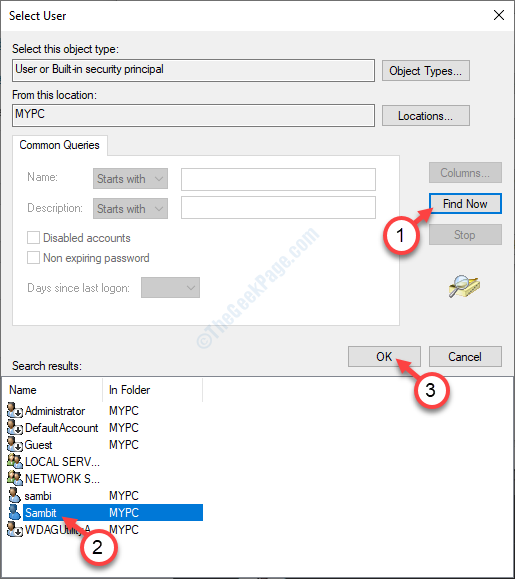
7. Seejärel klõpsakeOkeiJälle.
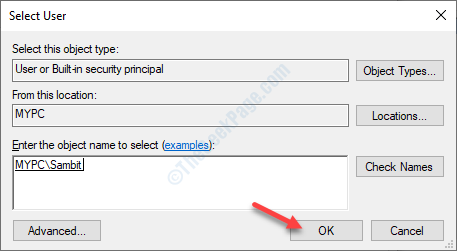
8. Pärast seda sisestage üks kord oma konto paroolParoolJa seejärel jaotisesKinnita salasõna:”Jaotises.
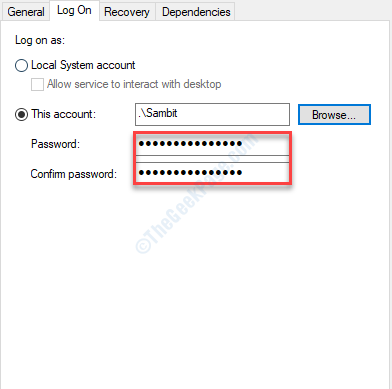
9. Ärge unustage klõpsata nupulRakenda"Ja"Okei“.

Pärast seda saate uuesti kvaliteetset Windows Audio Video Experience'i teenust käivitada.
]
Fix 2 - ajutiste ebakõla kaustade kustutamine
Ajutiste lahkhelikaustade tühjendamine võib selle probleemi lahendada.
1. Vajutage lihtsalt ‘Windowsi klahv + R‘.
2. Seejärel tippige see kood, et pääseda juurde oma arvuti kausta appdata.
%äppiandmed%
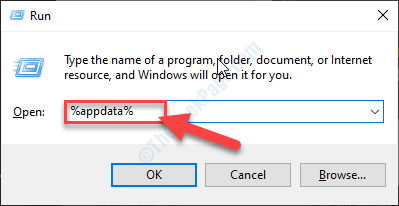
[MÄRGE–
Kui te ei pääse oma arvuti kausta Appdata juurde, tähendab see, et peidetud üksused pole teie arvutis nähtavad. Selle lubamiseks toimige järgmiselt
a. Avage arvutis File Explorer.
b. Seejärel klõpsake nuppuVaade”Menüüribal. Pärast seda klõpsake nuppuValikud“.

c. Pärast seda peate vahekaardil „Vaade” valima valiku, mis ütlebKuva peidetud failid, kaustad ja kettad“.
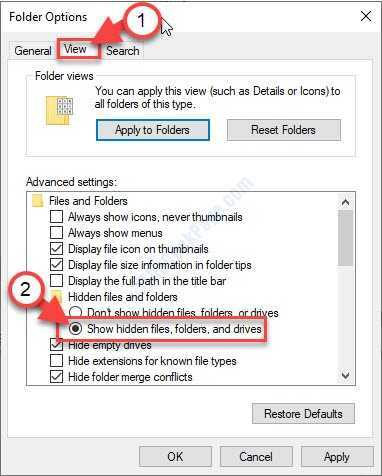
d. Ärge unustage klõpsata nupulRakenda" ja edasi "Okei“.

Pärast nende toimingute tegemist proovige uuesti juurde pääseda kausta ‘Appdata’.
3. Kui olete kaustas Appdata, paremklõpsake nuppuebakõla”Kaust.
4. Pärast seda klõpsake nuppuKustuta”Kausta eemaldamiseks.
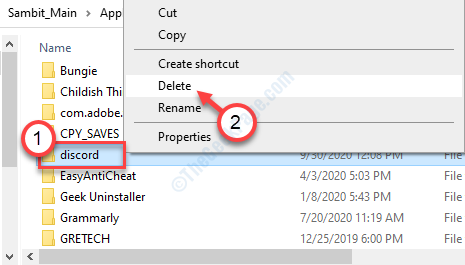
5. Seejärel vajutage uuesti Windowsi klahv + R.
6. Seejärel kirjutage see rida terminali ja seejärel klõpsake nuppuOkei“.
% localappdata%

7. Täpselt nagu varem, proovige leida kaust ‘Discord’.
8. Seejärel paremklõpsake seda ja seejärel klõpsake nuppuKustuta“.
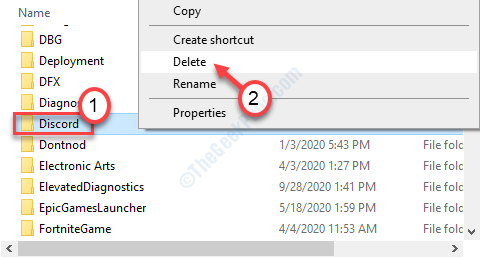
Kui olete need kõik teinud, proovige uuesti Discordile juurde pääseda.
Parandage 3 - käivitage ebakõla ilma administraatori õigusteta
Mõned kasutajad on selgitanud, et nad pääsevad ebakõlasse oma administraatoriväliselt kontolt.
1. Paremklõpsake töölaual ikooni Discord.
2. Pärast seda klõpsake nuppuAtribuudid“.

3. Seejärel mingeÜhilduvus”Vahekaart.
4. Pärast seda tühjendage märkeruutKäivitage see programm administraatorina“.
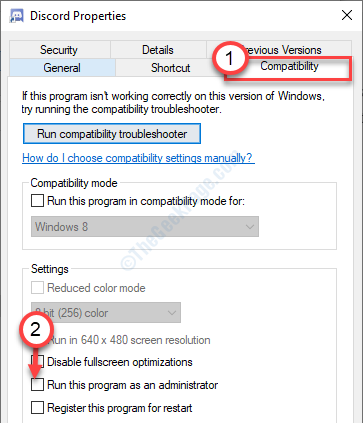
5. Ärge unustage klõpsata nuppuRakenda" ja edasi "Okei“.

Proovige uuesti Discordi rakendusele juurde pääseda.
Parandage 4 - desinstallige ebakõla ja installige see uuesti
Viimane võimalus on desordi desinstallimine ja uuesti arvutisse installimine.
1. Algul paremklõpsake ikooni Windowsi ikoon ja seejärel klõpsake nuppuJookseTerminalile juurdepääsuks.
2. Kui ilmub Run terminal, tippige see run-käsk ja vajutage Sisenema.
appwiz.cpl

4. Pärast seda proovige leidaEbakõla”Rakendus installitud rakenduste loendis.
5. Paremklõpsake seda ja seejärel klõpsake nuppuDesinstalli“.
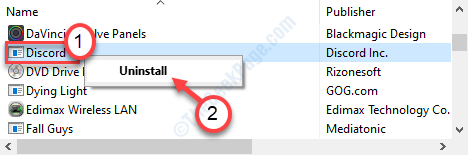
6. Pärast seda minge Ebakõla allalaadimise leht.
7. Klõpsake nuppuLaadige alla Windowsile“.
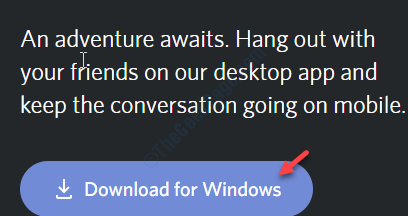
8. Discordi kiireks installimiseks käivitage arvutis installiprogramm.
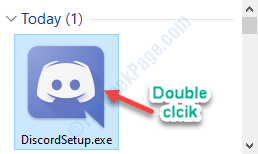
Kui see on installitud, saate uuesti Discordile juurde pääseda.
Logige sisse oma volituste abil.
Teie probleem lahendatakse kindlasti.
Täiendavad näpunäited
1. Kui ebakõlale on tungiv juurdepääs, saate valida ebakõla brauseri liidese.
Klõpsake seda link.


